Spis treści
Masz problem z odtwarzaniem filmów w przeglądarce? Filmiki ze stron typu Facebook, YouTube, Twitch czy Vimeo buforują się, ale nie odtwarzają się w żadnej z zainstalowanych przeglądarek? Zobacz, co może być przyczyną problemu i jak to naprawić.
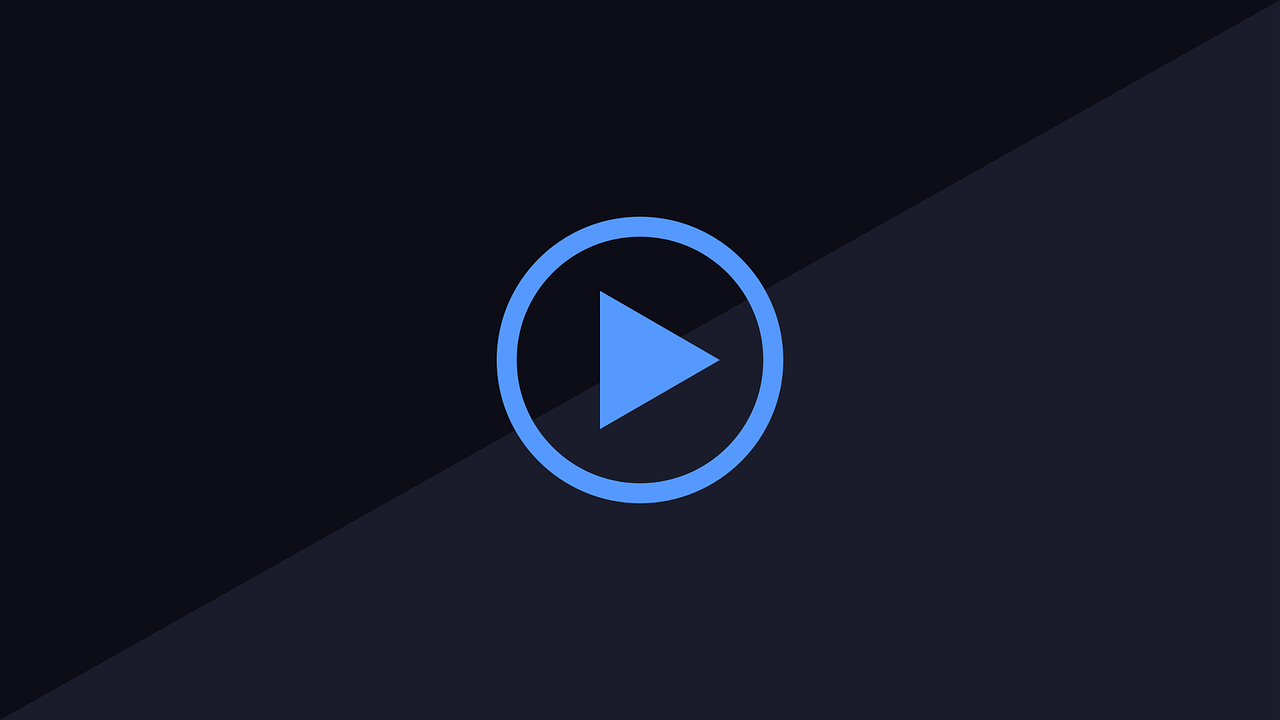
Masz problem z filmikami z Internetu? Nie odtwarzają się i zamiast tego wyświetla się tylko jednolite tło? Wbrew pozorom to częsty problem, a jego rozwiązanie wcale nie musi być oczywiste. W pierwszej kolejności sprawdzamy różne przeglądarki i stabilność łącza internetowego. Co jednak zrobić, gdy okazuje się, że filmy z Internetu nie odtwarzają się we wszystkich przeglądarkach i nie jest to wina naszego łącza?
W takiej sytuacji przyczyny problem należy szukać w innym miejscu niż łącze internetowe czy przeglądarka. Problem z odtwarzaniem filmów z Internetu wynika najprawdopodobniej ze złych ustawień systemowych (najczęściej dotyczących dźwięku) lub problemów ze sterownikami do karty muzycznej lub graficznej. Poniżej znajdziesz kilka sugestii, które pomogą Ci znaleźć przyczynę i rozwiązać problem z odtwarzaniem filmów ze stron i mediów społecznościowych w przeglądarkach internetowych.
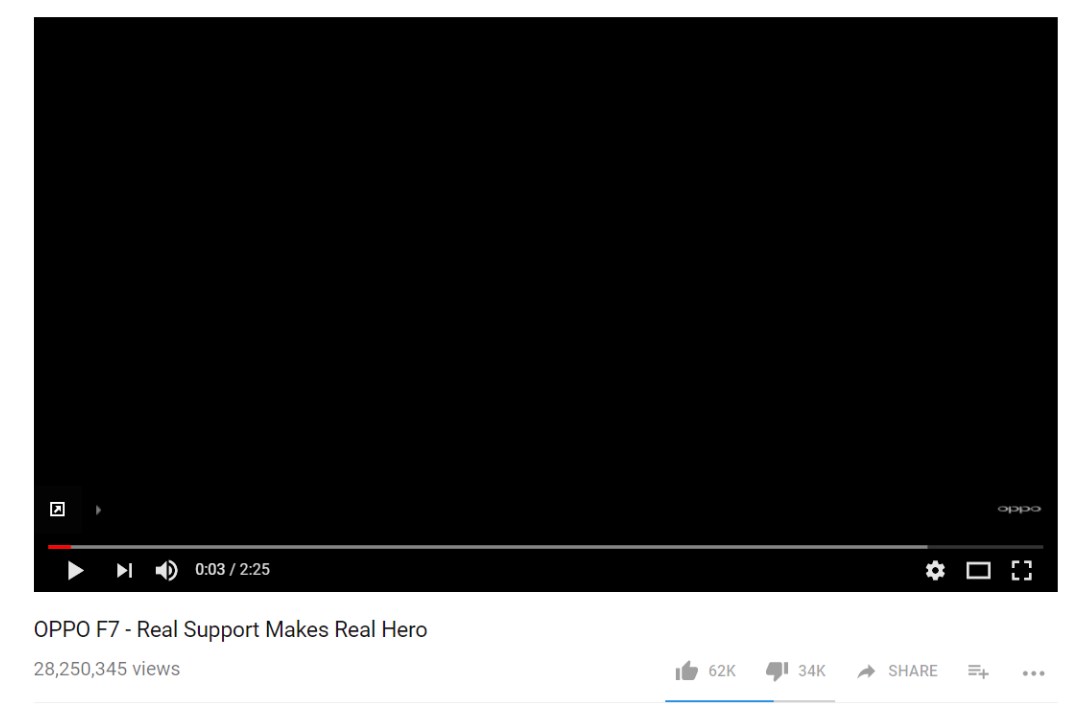
Sprawdź domyślne urządzenia wejścia/wyjścia audio
Podstawowa sprawa, którą wiele osób pomija. Gdy nie działa odtwarzanie filmów w przeglądarce, to naturalnie najpierw przyczyny problemów szukamy albo w łączu internetowym, albo w przeglądarce bądź ustawieniach wideo. Najczęściej jednak to wcale nie te elementy powodują problemy, a... ustawienia dźwięku. Tak, nieprawidłowo działające urządzenie audio jest w stanie sprawić, że filmy z Internetu nie odtwarzają się w przeglądarce. Przeglądarka nie może prawidłowo wysłać dźwięku do domyślnego urządzenia odtwarzania, przez co napotyka na problem i nie rozpoczyna odtwarzania filmu.
Upewnij się zatem, że masz ustawione prawidłowe urządzenie audio jako domyślne urządzenie do odtwarzania. W tym celu kliknij prawym przyciskiem myszy na ikonie głośnika w zasobniku systemowym, po czym wybierz z rozwijanego menu opcję "Ustawienia dźwięku".

Wyświetlone zostanie nowe okno z ustawieniami dźwiękowymi. Znajdziesz tu dwa pola:
-
Wybierz urządzenie wyjściowe
-
Wybierz urządzenie wejściowe
Jak nazwa wskazuje, urządzenie wyjściowe odpowiada za odtwarzanie dźwięku, natomiast urządzenie wejściowe za jego przechwytywanie (np. z mikrofonu). Wybierz zatem w pierwszym polu swoją domyślną kartę dźwiękową (Głośniki), natomiast w urządzeniu wejściowym wskaż swój mikrofon.
Na etapie diagnozy najlepiej wybrać tu swoje standardowe, zintegrowane układy dźwiękowe do odtwarzania i przechwytywania dźwięku. Jeśli masz podłączone zewnętrzne karty dźwiękowe na USB, słuchawki na USB, kontroler Xbox One przez USB (on również posiada zintegrowany układ dźwiękowy) to odłącz wszystkie te urządzenia. W ten sposób upewnisz się, że wybrane jest standardowe urządzenie do odtwarzania audio.
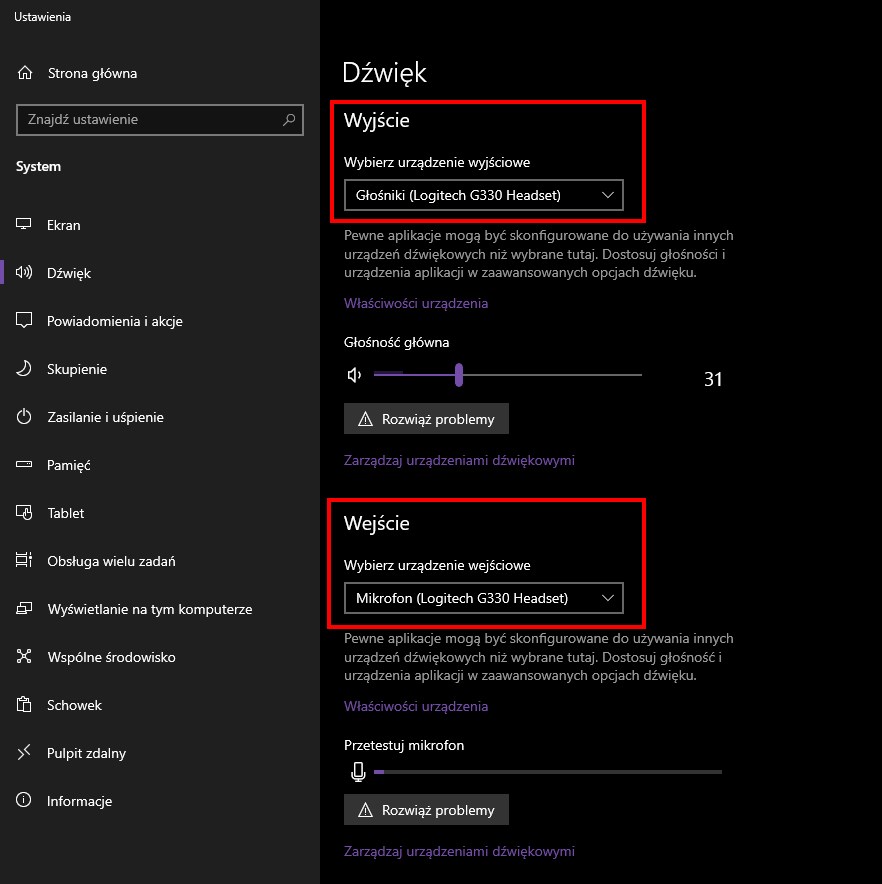
Po wybraniu dobrego urządzenia audio zamknij ustawienia oraz przeglądarkę internetową. Uruchom przeglądarkę ponownie i sprawdź, czy problem został rozwiązany. Jeśli filmy będą się teraz odtwarzać, to znaczy, że któreś z urządzeń audio (te, które było wybrane wcześniej) było źródłem problemów.
Sprawdź lub odinstaluj oprogramowanie dodające wirtualne urządzenia audio
Wiele osób instaluje oprogramowanie służące np. do ulepszania dźwięku, odszumiania mikrofonu, używania różnych efektów, globalnych equalizerów i tak dalej. Tego typu oprogramowanie charakteryzuje się tym, że przechwytuje dźwięk ze wskazanego urządzenia dźwiękowego (np. zintegrowanej karty dźwiękowej), procesuje, a następnie przekazuje dalej przez wirtualne urządzenie audio. Jeśli korzystasz z takiego oprogramowania, to upewnij się, że jest ono prawidłowo skonfigurowane i ma dobrze ustawione urządzenie wejściowe, z którego ma przechwytywać dźwięk.
Przykładowo, w programie Bongiovi DPS należy wybrać rodzaj urządzenia (słuchawki, wbudowane głośniki, zewnętrzne głośniki), po czym wybrać dla danego urządzenia rzeczywiste urządzenie audio, z którego ma korzystać.
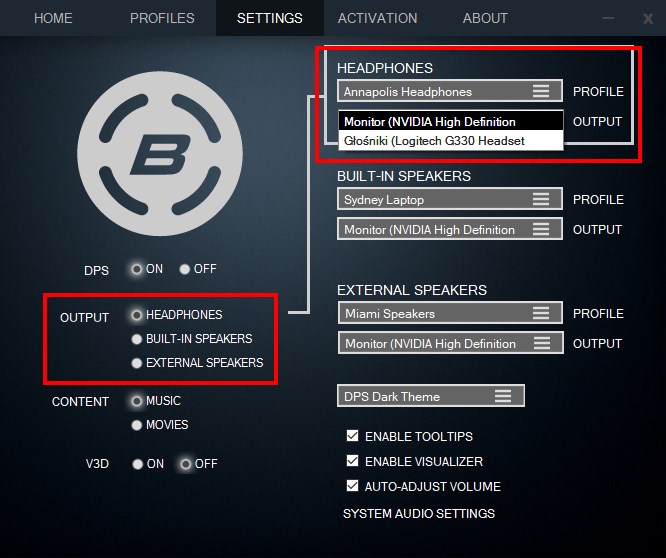
Alternatywnie, jeśli mimo poprawnej konfiguracji nadal problem występuje, spróbuj odinstalować taki program. Spowoduje to także usunięcie wirtualnego urządzenia audio. Wtedy należy (zgodnie z pierwszą poradą) jako urządzenie wyjściowe wskazać swoją podstawową zintegrowaną kartę dźwiękową (lub kartę USB, jeśli z takiej korzystamy).
Odłącz zewnętrzne urządzenia audio
Jeśli posiadasz głośniki USB lub słuchawki USB, to odłącz je tymczasowo od komputera bądź laptopa, ustaw zgodnie z pierwszym punktem domyślne urządzenie wyjściowe audio na swoje wbudowane głośniki lub zintegrowaną kartę dźwiękową i spróbuj ponownie uruchomić przeglądarkę internetową. W ten sposób wyeliminujesz możliwość konfliktu sprzętowego.
Jeżeli to rozwiązanie okaże się pomocne, to znak, że problem dotyczy głośników lub słuchawek USB. Tego typu urządzenia charakteryzują się tym, że mają wbudowaną kartę dźwiękową, więc pomijają układy dźwiękowe wbudowane w laptopa lub komputer. Sprawdź, czy na stronie producenta słuchawek lub głośników USB nie ma do pobrania nowszej wersji oprogramowania.
Zaktualizuj sterowniki do karty graficznej oraz dźwiękowej
Problem ten może się także pojawić, gdy w wyniku aktualizacji systemowej dojdzie do problemów ze sterownikami. W przypadku komputerów stacjonarnych należy poszukać sterowników na stronie producenta karty graficznej (NVIDIA lub AMD), natomiast w przypadku zintegrowanych układów dźwiękowych i graficznych należy pobrać sterowniki ze strony producenta płyty głównej. W przypadku laptopów również należy skorzystać ze strony producenta, wyszukując tam swojego modelu i w zakładce ze wsparciem lub plikami do pobrania ściągnąć najnowsze sterowniki, zwłaszcza do karty dźwiękowej oraz układu graficznego.
Instalacja sterowników nie powinna sprawić nikomu problemów. Są one udostępniane w formie zwykłego instalatora, którego wystarczy uruchomić i "przeklikać się" wciskając przycisk "Dalej". Po zaktualizowaniu sterowników uruchom komputer ponownie, a następnie spróbuj odtworzyć filmik z Internetu.
